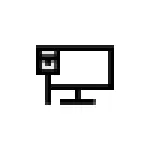
في هذه التعليمات، وترد تفاصيل ذلك كيفية تصحيح الخطأ "لم يتم تضمين DHCP على محول شبكة الاتصال" في نظام التشغيل Windows 10 و استعادة الوصول إلى الإنترنت. ويجوز للتعليمات منفصلة مفيد أيضا: الإنترنت لا يعمل في ويندوز 10.
- سبب أساليب المشكلة وتصحيح
- تعليمات الفيديو
والسبب الرئيسي لهذه المشكلة وسبل حلها
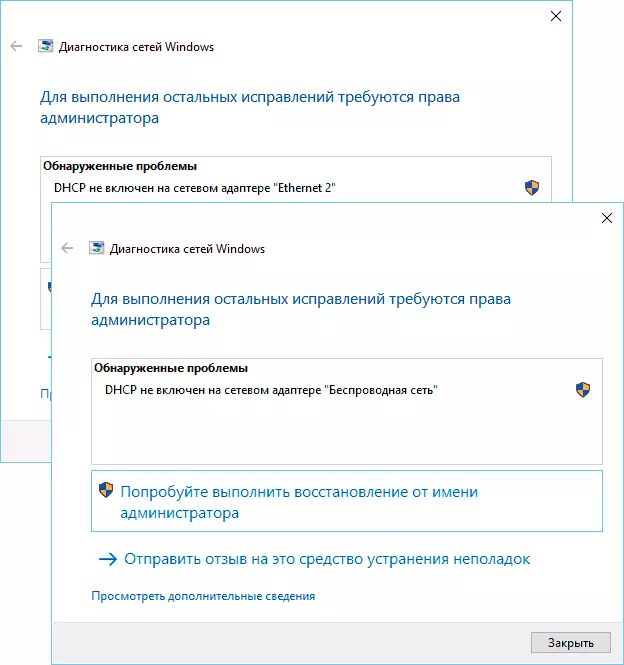
"لم يتم تضمين DHCP على محول شبكة الاتصال" أكثر سبب شائع للخطأ - تغيير إعدادات اتصال الشبكة (مستقلة أو أي برنامج)، إيقاف DHCP، والتقارير استكشاف الأخطاء وإصلاحها فائدة. تحت DHCP هنا هو خيار الحصول على عنوان IP تلقائيا إلى محول شبكة الاتصال. الخيار الثاني هو انتشار لتحديد عنوان IP ثابت الخاطئ لشبكة الاتصال (في بعض الأحيان يمكن أن تصبح غير صحيحة بعد تغيير المعلمات LAN على جهاز التوجيه). لتمكين DHCP مرة أخرى، أو تغيير إعدادات عنوان IP يمكنك:
- في التشخيص استكشاف أخطاء، انقر فوق "محاولة للتعافي من قبل المسؤول." وفي الإطار التالي مع رأس "تحديث تلقائي معلمات الشبكة" - انقر على "جعل هذا التصحيح".
- إذا ذهب كل شيء بنجاح، ونتيجة لذلك يجب أن تتلقى رسالة بأن المشكلة "DHCP لا يتم تضمين على محول شبكة الاتصال" لإيثرنت محول أو لاسلكية تم إصلاح الشبكة.

- إذا سابقتها لا التعليمات، اضغط وين + R مفاتيح (وين - مفتاح مع شعار ويندوز) على لوحة المفاتيح، أدخل NCPA.cpl واضغط على ENTER.
- في قائمة الشبكات التي تفتح، انقر بزر الماوس الأيمن على الشبكة أن التقارير المشكلة واختر "خصائص" عنصر القائمة.
- في قائمة المكونات الصدد، تحديد IP الإصدار 4 وانقر على "خصائص".
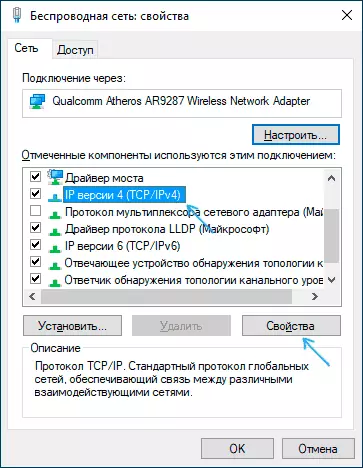
- تأكد من أن يتم تعيين في خصائص عامة ل"الحصول على عنوان IP تلقائيا و" الحصول على عنوان خادم DNS تلقائيا ". إذا لم يكن الأمر كذلك، تعيين المعلمات المناسبة وتطبيق الإعدادات.

- إذا تم تحديد المعلمات بالفعل على المعلمات الاستقبال التلقائي، في محاولة، على العكس من ذلك، أدخل يدويا عنوان IP: كما عنوان، استخدم عنوان جهاز التوجيه الخاص بك مع أحدث رقم (يشار إليه على العنوان الموجه عادة على أنها نفسها على الظهر / قاع). على سبيل المثال، عنوان جهاز التوجيه - 192.168.1.1، وIP، الذي نحدده شيء من هذا القبيل 192.168.1.33 (لا 2-كو، وما إلى ذلك، يمكن المحتلة)، سيتم استبداله قناع الشبكة الفرعية تلقائيا، في "البوابة الرئيسية "اذكر فقط عنوان جهاز التوجيه. لDNS، يمكنك تحديد 8.8.8.8 و8.8.4.4، على التوالي. تطبيق إعدادات. إذا كنت لا تعرف عنوان جهاز التوجيه، فإنه يكاد يكون دائما 192.168.1.1 أو 192.168.0.1، يمكنك ببساطة محاولة كلا الخيارين بالتناوب.

عادة، شيء من المحدد يتيح لك حل المشكلة، ولكن ليس دائما. إذا في قضيتك لم يتم استعادة تشغيل الشبكة، حاول الخيارات التالية:
- إذا كان لديك اتصال كبل مباشر من مزود ولا يتم استخدام جهاز التوجيه، ويمكنك التحقق من أن كابل موصل بإحكام، قد تكون المشكلة من جانب مزود خدمة الإنترنت نفسه (في هذه الحالة يتم تصحيح عادة في فترة قصيرة الوقت من جانبها).
- إعادة تشغيل جهاز التوجيه إذا تم استخدامه للاتصال (إيقاف تشغيله من مأخذ، انتظر بضع ثوان، تشغيل والانتظار مرة أخرى وانتظر عندما الأحمال).
- إعادة تعيين إعدادات الشبكة ويندوز 10.
- محاولة لتعطيل النسخة IP 6 في مكونات اتصال - إزالة مربع في الإطار الذي رأى في الخطوة 5 وتطبيق الإعدادات.
- إذا قمت بتغيير إعدادات جهاز التوجيه قبل المشكلة، فمن الممكن لإعادة تعيين لهم وتكوين مرة أخرى.
- إذا كان لديك الحماية من الفيروسات طرف ثالث، في محاولة وظائف حماية الشبكة تعطيل في ذلك الفيروسات أو تعطيل تماما.
- انظروا إلى إدارة الأجهزة (انقر بزر الماوس الأيمن على زر ابدأ - إدارة الأجهزة) وفتح الباب "محولات الشبكة". فتح خصائص خدمة الواي فاي محول (في حالة حدوث خطأ على محول الشبكة شبكة لاسلكية) أو محول إيثرنت. تحقق ما إذا كان زر نشط على علامة التبويب برنامج التشغيل. إذا كانت الإجابة بنعم - استخدامه.
- معرفة ما اذا كان هناك نقاط الاسترداد إلى تاريخ يسبق ظهور هذه المشكلة. إذا كانت الإجابة بنعم، واستخدامها. راجع Windows 10 استرداد نقاط.
تعليمات الفيديو
في حالة وصفت وسائل لم تحل المشكلة، ووصف في التعليقات، وبعد ذلك (ما هي الإجراءات أو الأحداث)، ويفترض، فإنه يبدو والإبلاغ عن تفاصيل أخرى، وربما سوف تكون قادرة على مساعدة.
